Haku- ja selaushistorian tyhjentäminen tai piilottaminen
Sinun on poistettava Google-hakuhistoriasi, jotta etsivät etsivät uteliaita silmiä? Tai etsit jotain, mitä tiedätte, saat sinut vaikeuksiin, jos joku huomaisi? No tämä artikkeli auttaa sinua välttämään kiinni! Tämä artikkeli on päivitetty, koska se oli ensimmäisen kerran kirjoitettu vuonna 2007, ja siihen on lisätty uusia tietoja vuoden 2014 loppupuolelle. Aiemmin kirjoitin vain, että voit poistaa selaimesi hakutyökalurivin ja poistaa selaimen historiaa ja olit hyvä mennä.
Valitettavasti nämä päivät ovat poissa. Useimmissa selaimissa on nyt omnibox, joka yhdistää osoiterivin hakupalkkiin. Voit todella selvittää hakuhistoriasi ymmärtää syvyys, johon teitä seurataan verkossa paitsi ohjelmistojen lisäksi myös muiden yritysten ja muiden ulkopuolisten tahojen kautta. Jos et halua piilottaa etsintähistoriaa uteliailta silmin, tarvitaan vielä enemmän työtä ja asetuksia, joista useimmat ihmiset löytävät vain liian raskaita tai tylsiä.
Google-hakuhistorian tyhjentäminen on onneksi vielä useimmiten suoraviivainen menettely. Voit aloittaa, kun suoritat haun selaimessasi, haku tallennetaan useisiin paikkoihin. Ensimmäinen on paikallisen selaimen historiassa. Joten jos käytät Chromea, napsautat Asetukset-painiketta ja napsautat Historiaa ja näet historiamme riippumatta siitä, oletko kirjautunut Googleen vai ei. Jos käytät Internet Exploreria ja avaat Historia-työkalurivin, näet kaikki sivustot, jotka olet käynyt viimeisten 20 päivän aikana, koska se on oletusarvoisten päivien lukumäärä IE: n historiaa.
Henkilöt, joilla on todennäköisesti hakuhistoriaan eniten tallennettuja, ovat ne, jotka käyttävät Chromea ja jotka ovat kirjautuneet Googleen koko ajan. Koska useimmat ihmiset suorittavat hakuja jo Googlen avulla, voit lyödä vetoa kaiken tekemäsi seurannasta, jos käytät Chromebookia tai Chromebookia tai Android-puhelinta, joka vaatii sinua jatkuvasti kirjautumaan Google-tiliisi. Onneksi voit käydä läpi ja tarkastella kaikkia tämän historian tietoja ja poistaa ne joko valikoivasti tai poistaa kaiken.
Toinen vaihtoehto, joka on tullut viime aikoina, on selaimen käyttö yksityisessä tai inkognito-tilassa. Nämä tilat eivät periaatteessa seuraa mitään paikallisesti tietokoneessasi, mutta sinun on edelleen huolestuttava siitä, että hakusi tallennetaan verkossa.
Lopuksi, jos haluat piilottaa hakusi mahdollisimman paljon, puhumme myös Torin selaimen ja VPN: n käytöstä. Näiden työkalujen avulla voit tehdä online-haun anonyyminä ja salattuna niin kuin mahdollista, ellet ole sellainen kuin Edward Snowden!
Ensinnäkin aloitetaan yksinkertaisesti päästä eroon LOCAL selaimen historia. Se on hyvin rohkea, koska vaikka paikallishistoria tyhjennettäisiin, hakusi ja vierailemasi sivustot voidaan myös tallentaa online-historiaan, josta puhumme myöhemmin. En selitä vaiheita jokaiselle selaimelle, koska voit helposti tehdä Google-haun selaimen historian poistamiseksi. Mainitsen IE: n ja Chrome: n, koska käytän niitä eniten, mutta vaiheet ovat melko samanlaisia Firefoxin ja Safarin osalta.
Tyhjennä IE Local Search History
IE-versiosta riippuen voit joko mennä Työkalut ja napsauta Poista selaushistoria tai voit klikata ylhäällä oikealla olevaa pientä vaihteen kuvaketta Internet-asetukset ja napsauta sitten Poistaa alla Selaushistoria jakso.

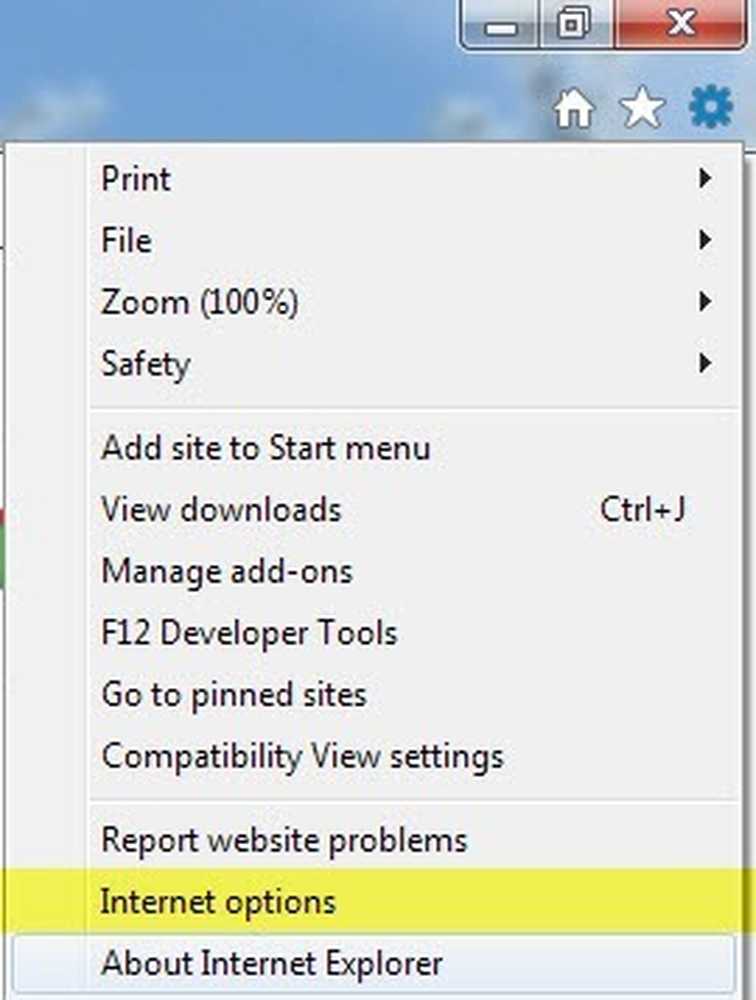
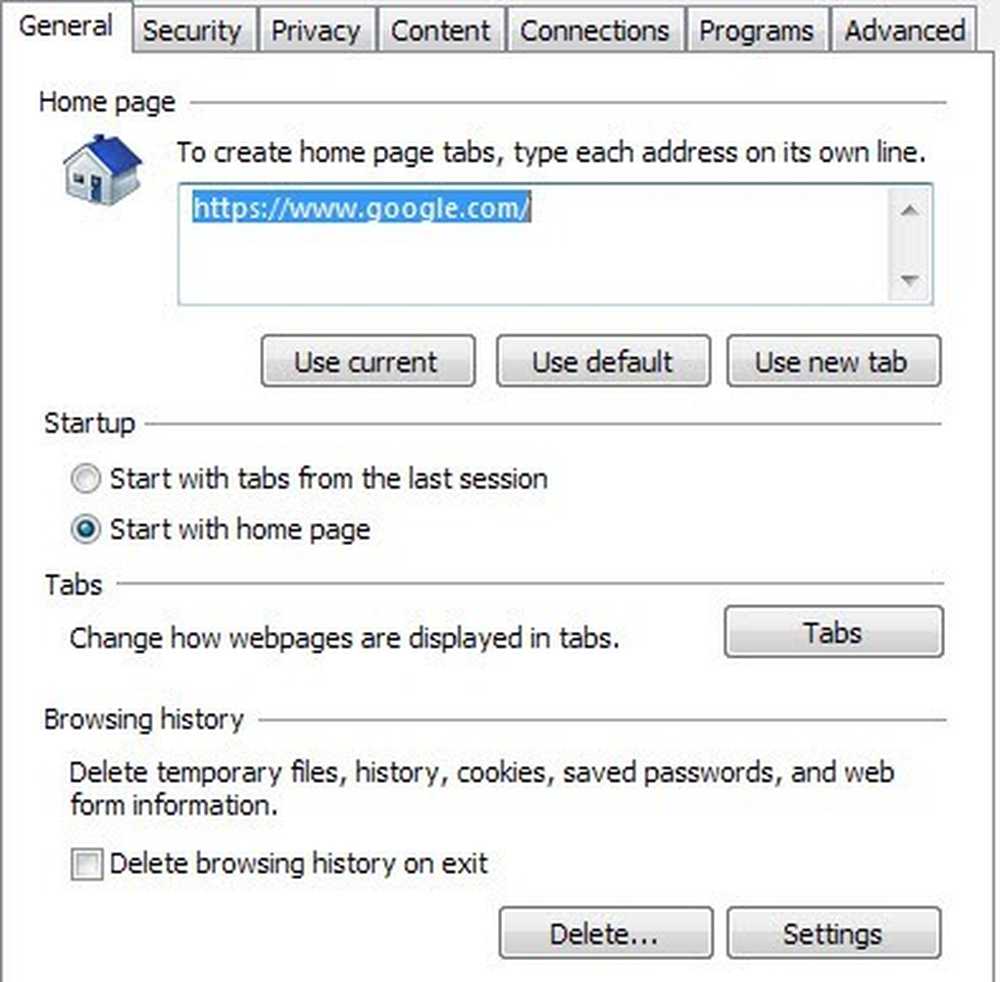
Vuonna Poista selaushistoria valintaruudut, poista poistettavat tiedot. Tarkistetaan Historia olisi hyvä idea yhdessä Lomaketiedot ja Väliaikaiset internettiedostot ja Evästeet ja verkkosivuston tiedot. Tämä poistaa kaiken, mitä olet kirjoittanut mihin tahansa muotoon missä tahansa web-sivulla, mukaan lukien Google-hakukenttä.
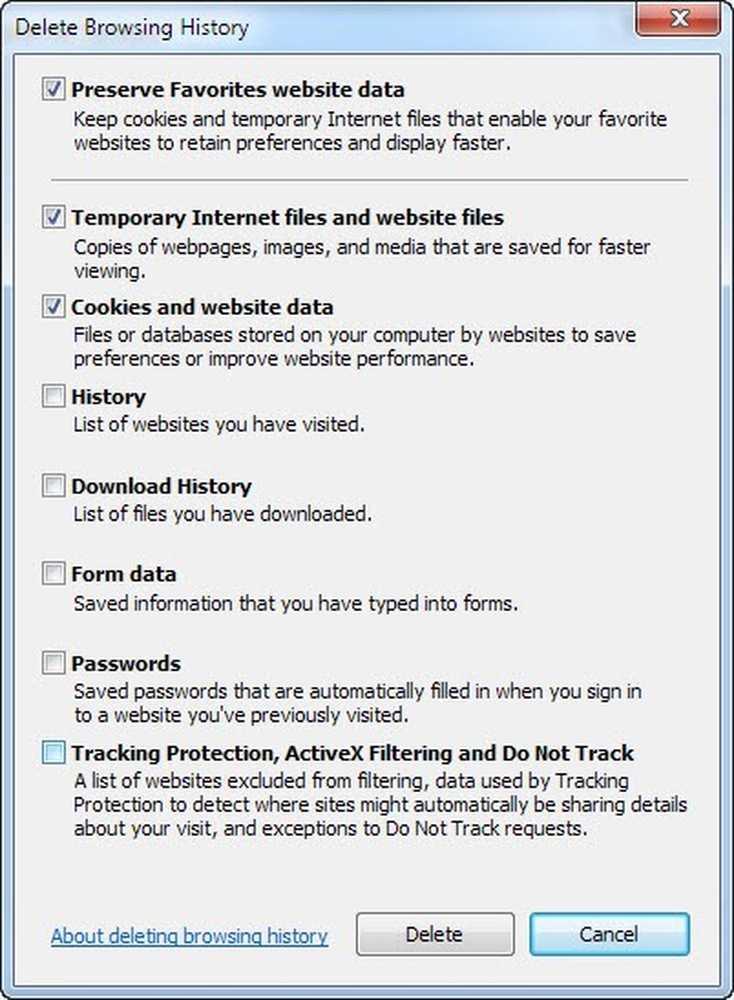
Voit myös muuttaa muita IE-asetuksia parempaan suojaukseen, kuten selaimen historian poistamiseen selaimesta poistuttaessa ja automaattisen täydennyshistorian poistamisessa pitoisuus välilehti. Automaattinen täydennyshistoria tallennetaan, kun kirjoitat jotain IE-osoiteriville.
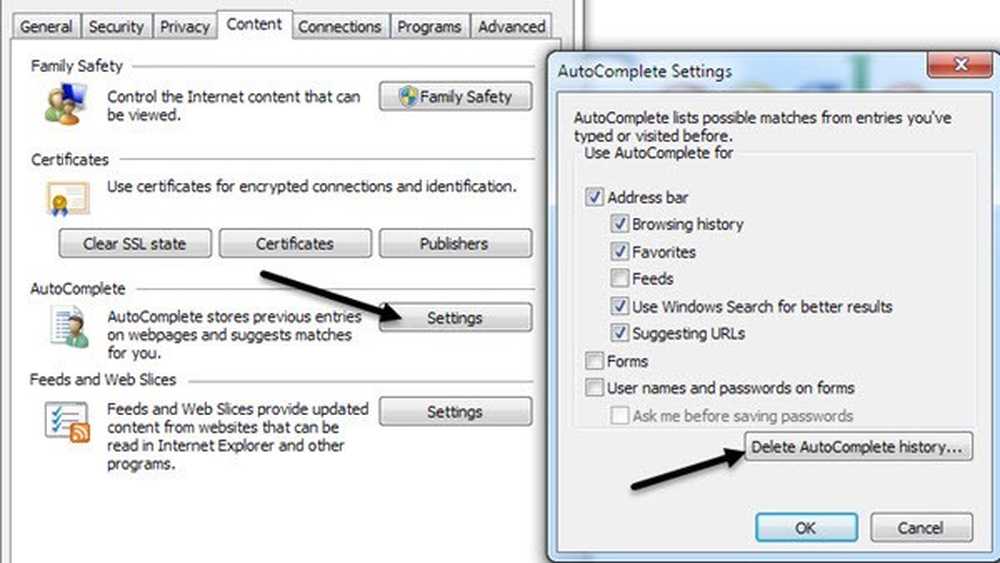
Poista Google Chromen paikallishistoria
Voit tyhjentää tietokoneeseen tallennetun paikallisen selaushistorian Chromessa napsauttamalla kuvaketta, jossa on kolme oikeaa riviä ja napsauta Historia.
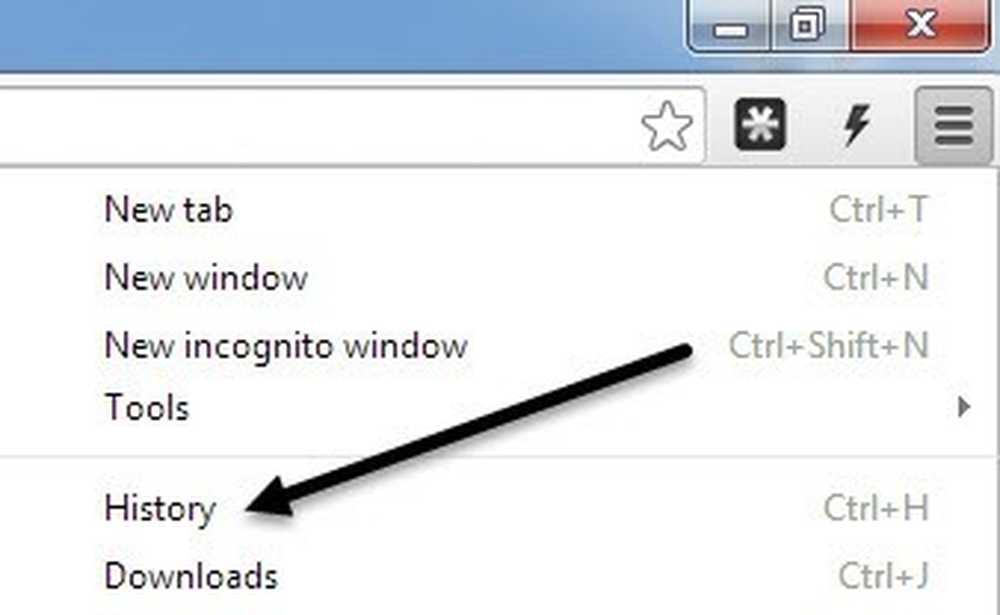
Tässä näet kaikki paikallisten web-hakujen ja vierailtujen sivujen historian. Jos teit hakuja toisessa tietokoneessa, jossa on Chrome, niitä ei näytetä täällä, ellei ole kirjautunut Googleen.
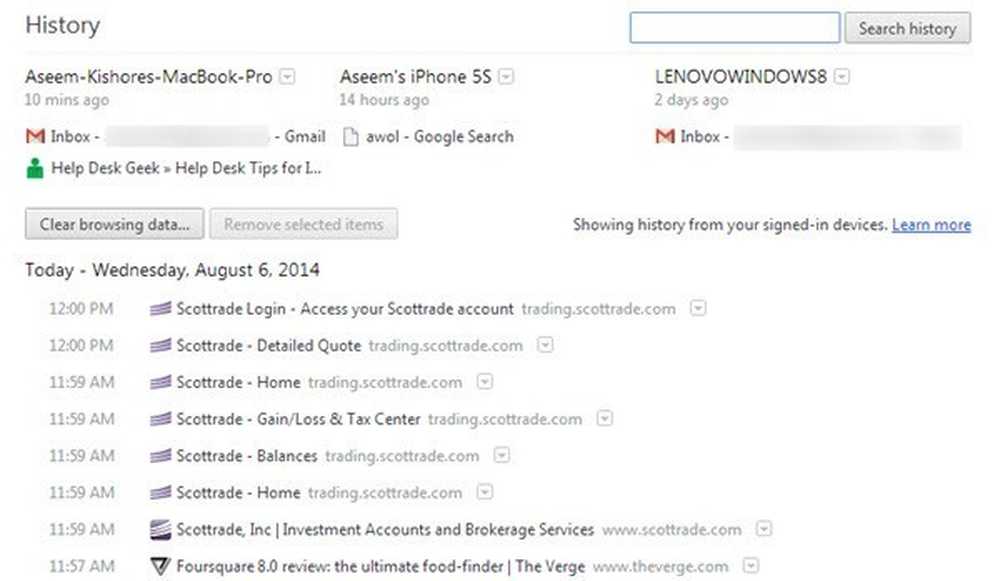
Kuten edellä näet, olen kirjautunut Chromeen, joten kaikki minun historiani näkyy tässä, mukaan lukien MacBook Pro, iPhone ja Windows 8 -laitteeni. Tärkeintä on kuitenkin huomata, että kun painat Poista selaustiedot -painiketta ja poista historiasi, se poistaa vain paikallisen historian. Jos siirryt Google-verkkohistoriaasi, jonka selitän myöhemmin, näet kaikki hakusi ja vieraillut sivustot ovat edelleen siellä.
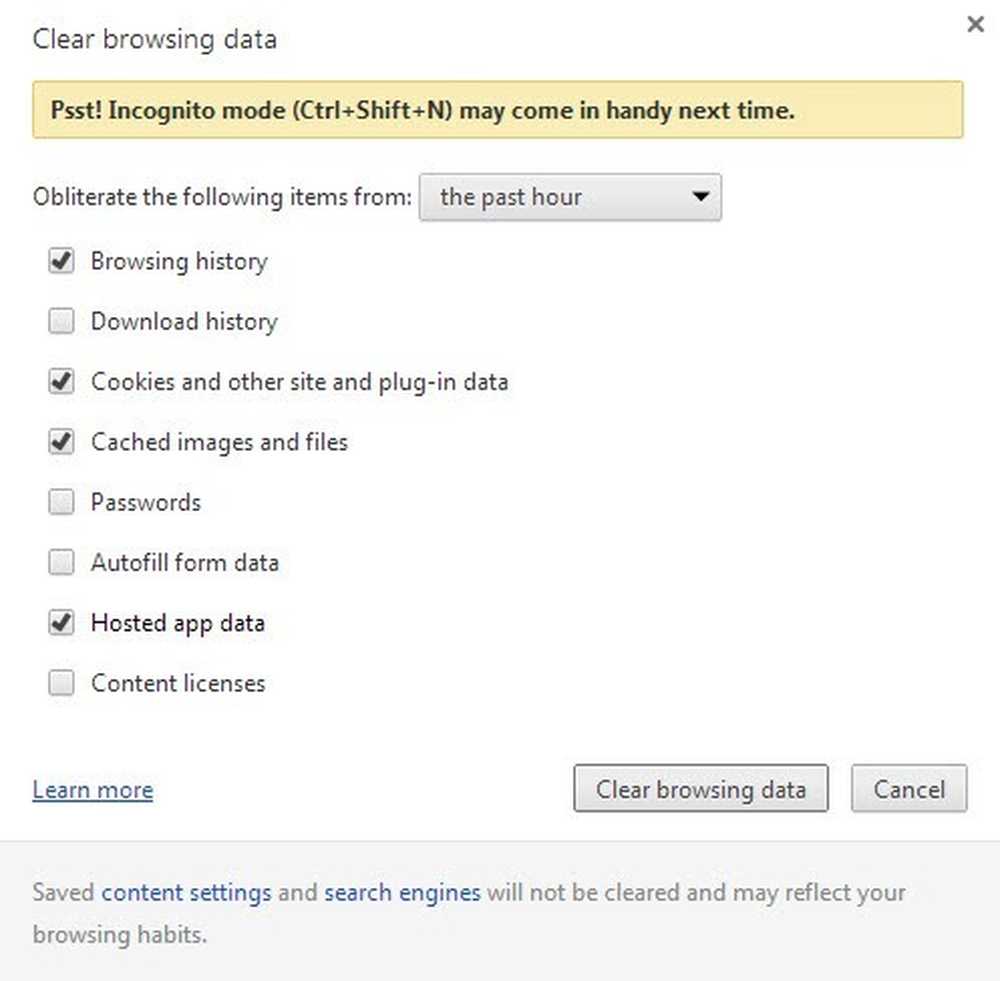
Selkeän selaustietojen valintaikkunassa on ensin valittava poistettavien tietojen aikakehys. Se vaihtelee viime tunti että ajan alku, pari muuta vaihtoehtoa. Sitten tarkistat poistettavien tietojen tyypit: selaushistoria, lataushistoria, evästeet, välimuistit kuvat / tiedostot, salasanat, automaattisen täytön tiedot, isännöityjen sovellustietojen ja sisällön lisenssit. Hosted-sovelluksen tiedot ovat tietoja kolmannen osapuolen sovelluksista, jotka asennat Chrome-verkkokaupasta.
Verkkohakuhistorian poistaminen
Nyt kun olemme poistaneet paikallisen hakuhistorian, puhutaan online-asioista. Jos olet kuin useimmat ihmiset, käytät todennäköisesti online-sähköpostipalvelua, kuten Yahoo, Google, Outlook.com tai jotain vastaavaa. Kaikilla näillä yrityksillä on myös hakukoneita, joten olet luultavasti kirjautunut tiliisi myös hakukoneen käytön aikana. Käytän Chrome- ja Gmail-palvelua, joten olen kirjautunut jatkuvasti Google-tililleni, mikä tarkoittaa, että kaikki online-hauni saavat kaikki minun hauni.
Vaikka olisin selvittänyt Google-selaustiedot, kuten edellä on esitetty, löysin edelleen kaikki aiemmat hakusi verkossa osoitteessa https://history.google.com/history/. Myönnettäköön, että vain näen tämän web-historian, mutta se on edelleen olemassa, ja jos olet samanlainen kuin minulla, saatat olla puolisosi tai merkittäviä muita, jotka voivat käyttää tiliäsi.
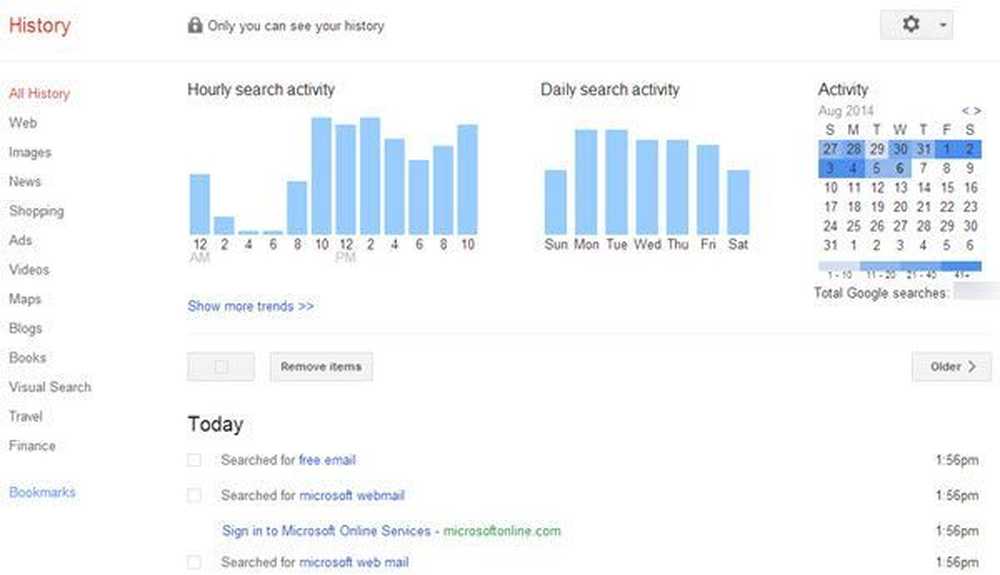
Voit poistaa Web-historiasi valitsemalla kohteet erikseen ja valitsemalla sitten Poista kohteet. Valitettavasti en ole löytänyt tapaa pyyhkiä viikkoa tai kuukautta tai vuotta. Voit poistaa kaikki verkkohistoriasi, mutta se poistaa kaiken, mitä olet etsinyt ajankohdan jälkeen. Saatat haluta tehdä sitä.
Sama koskee Yahoo- ja Bing-hakuhistoriaa. Seuraavassa on linkit, jos käytät näitä palveluja ja haluat poistaa hakuhistoriasi:
https://help.yahoo.com/kb/SLN22645.html?impressions=true
https://www.bing.com/profile/history
Yksityisten tilojen käyttäminen selaamisen aikana
Kaikki nykyaikaiset selaimet tukevat nyt yksityistä selaustilaa, joka ei pohjimmiltaan seuraa mitään selaimessa tai paikallisesti. Vierailemasi sivustot saattavat silti seurata, mutta hakuhistoriaasi ja paikallisia välimuistitiedostoja jne. Ei tallenneta. Chromessa sitä kutsutaan Incognito-tilaksi, IE: ssä sitä kutsutaan InPrivate-selaukseksi, ja Safarissa ja Firefoxissa sitä kutsutaan vain yksityiseksi selaukseksi.
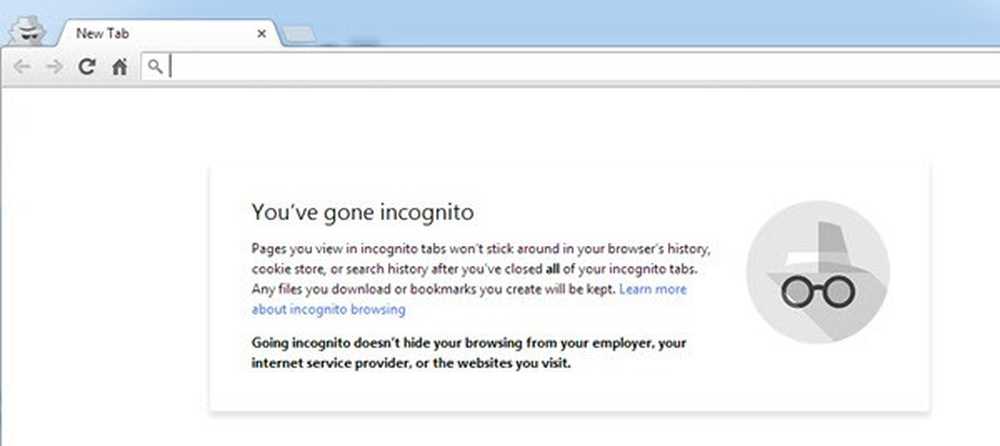
Jokaisella selaimella on myös erilainen ulkoasu erityisessä yksityistilassa, joten voit itse olla varma, että mitään ei tallenneta. Haluaisin erittäin suositella, että et kirjaudu mihinkään palveluun, kuten Google, Facebook, jne., Koska se tappaisi tarkoituksen, koska sinua tallennetaan ja seurataan. On parasta käyttää vain verkkosivuston käyttämistä, jota et halua kenenkään muun tietää, että olet käymässä, eikä toimintaa ole jäljellä.
DNS, ISP ja VPN
Jos olet poistanut paikallisen hakuhistoriasi ja etsit Webiä yksityisessä selaustilassa, oletko varma siitä, että joku muu voi nähdä, mitä teet? Valitettavasti ei täysin. On vielä pari suurta estettä, joista useimmat ihmiset eivät välitä, mutta voivat saada sinut vaikeuksiin, jos sanotaan, että lainvalvonta on osallistunut. Yksi näistä ongelmista on Internet-palveluntarjoajasi.
Aina kun suoritat haun kotitietokoneestasi, se käy läpi Internet-palveluntarjoajan, ja he voivat melko paljon kaapata mitä tahansa tietoja. Jos teet hakuja Googlessa, Internet-palveluntarjoajasi ei näe mitään, koska yhteys on turvallinen (HTTPS) ja salattu. He näkevät kuitenkin DNS-kyselysi, mikä on pohjimmiltaan Web-selaimeesi kirjoittamasi URL-osoitteet. Jos olet salaamattomassa sivustossa, niin he näkevät myös kaiken sisällön.
Normaalisti tämä ei ole ongelma, koska Internet-palveluntarjoajat eivät voi laillisesti liikkua ja nähdä, mitä olet tekemässä, elleivät heiltä pyydetä luopumaan lainvalvontaviranomaisen antamista tiedoista tai oikeudellisista pyynnöistä, joita esimerkiksi RIAA tai MPAA. Siksi, jos lataat elokuvia ja musiikkia laittomasti torrentilla, voit saada Internet-palveluntarjoajaltasi ilmoituksen pysäyttääksesi tai muuten.
Ainoa tapa ympärillä on käyttää kehittyneempiä tietoturvapalveluja, kuten VPN (Virtual Private Network). Yleensä kuulet VPN: iä, kun työntekijät yhdistyvät turvallisesti yritysverkkoihin, mutta sitä käyttävät myös monet kuluttajien kotikäyttäjät. Lifehackerilla on luettelo viiden parhaan VPN-palveluntarjoajasta kuluttajien käyttöön, ja käytän henkilökohtaisesti yksityistä Internet-yhteyttä ja olen ollut hyvin tyytyväinen siihen. Tietosi eivät ole vain salattuja, joten Internet-palveluntarjoajasi ei näe mitään, mitä teet, mutta sijaintisi on myös nimettömänä, joten todellinen sijaintisi on piilotettu sivustoistasi.
Teknologian kehittyessä entistä kehittyneemmäksi yrittää pitää selaushistoriasi yksityisenä vaikeammaksi ja vaikeammaksi. Voit tehdä paljon toimia, mutta muista aina, että mikään ei ole hämärä, joten varo aina siitä, mitä teet verkossa. Nauttia!




